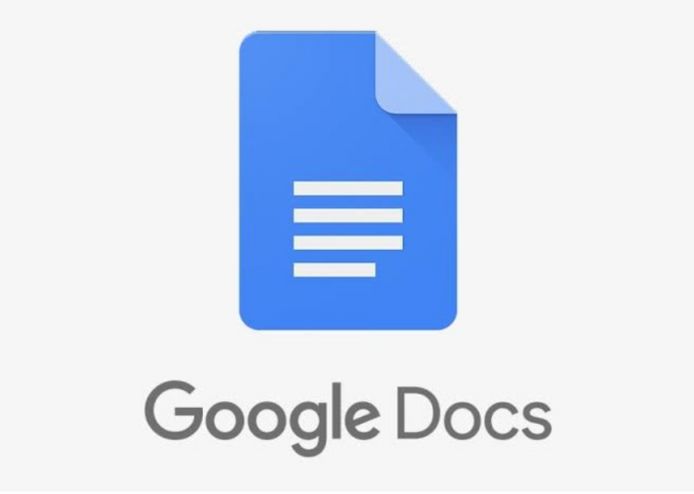Google Docs adalah aplikasi pengolah kata yang menawarkan berbagai fitur. Dengan aplikasi ini, pembuatan brosur bisa disesuaikan sesuai keinginan atau dengan memilih dari beragam template brosur yang tersedia.
Anda bisa menjelajahi berbagai pilihan template di Galeri Template untuk menemukan yang paling sesuai. Pembuatan brosur hanya bisa dilakukan melalui situs Google Docs, dan hasilnya akan disimpan secara otomatis di Google Drive.
Panduan Penggunaan Layanan Google (Google DOCS)
A. Cara Mengakses Google Docs
- Buat akun Google dengan mengunjungi https://accounts.google.com/signupwithoutgmail. Isi informasi yang diperlukan; tidak harus memiliki akun Gmail.
- Kunjungi Google Drive Anda. Setelah memiliki akun, buka www.Google.com, klik menu aplikasi di sudut kiri atas, lalu pilih “Drive”.
- Mulai membuat dokumen Google Docs. Di halaman Drive, pilih “Folder” pada panel kiri, lalu klik “Upload File” atau “Upload Folder”.
B. Langkah Membuat Brosur Secara Manual
- Buka Google Docs di tab baru browser Anda.
- Masuk menggunakan email Gmail dan kata sandi Anda. Setelah login, Anda akan melihat halaman awal Google Docs, dimana dokumen yang tersimpan di Google Drive dapat diakses.
- Untuk membuat dokumen baru, klik ikon persegi biru dengan tanda “+” di pojok kanan bawah.
- Ubah nama dokumen dengan mengklik namanya di pojok kanan atas, lalu masukkan nama baru dan tekan OK.
- Atur orientasi dokumen. Untuk brosur lanskap, klik File > Page Setup, pilih Landscape di bawah Orientation, lalu OK.
- Tambahkan tabel. Brosur biasanya terlipat dua atau tiga, jadi masukkan tabel dengan jumlah kolom sesuai lipatan. Pilih Insert > Table, dan pilih dimensi yang dibutuhkan.
- Isi brosur dengan teks yang diperlukan.
- Tambahkan gambar untuk memperindah brosur. Pilih Insert > Image dan unggah gambar yang diinginkan.
- Tutup tab atau jendela Google Docs untuk menyimpan karya Anda secara otomatis. Brosur dapat diakses melalui Google Docs atau Drive.
C. Cara Membuat Formulir Pendaftaran dari Awal
- Ikuti langkah 1-7 dari pembuatan brosur manual di atas.
- Berikan judul dan deskripsi formulir di atas tabel.
- Tulis judul kolom di baris pertama tabel, seperti nama, dan tambahkan kolom lain sesuai kebutuhan.
- Beri nomor pada baris untuk memudahkan penghitungan jumlah peserta.
- Setelah selesai, tutup tab atau jendela Google Docs. Perubahan Anda akan tersimpan, dan formulir dapat diakses melalui Google Docs atau Drive.
Originally posted 2023-12-04 15:00:37.